WhatsApp est certainement la meilleure application de messagerie instantanée disponible pour Android et iOS. Par rapport à toutes les autres applications de messagerie instantanée pour Android, WhatsApp offre aux utilisateurs plus de fonctionnalités. WhatsApp compte plus de 2 milliards d’utilisateurs mensuels actifs, ce qui en fait l’une des principales applications de messagerie instantanée.
WhatsApp est une application où vous pouvez échanger des messages texte, envoyer ou recevoir des fichiers multimédias, effectuer des paiements, etc. Elle propose également une fonction de gestion du stockage pour gérer les fichiers multimédias partagés sur la plate-forme. Cependant, comme toutes les autres applications de messagerie instantanée pour Android, WhatsApp présente également quelques défauts.
Peu d’utilisateurs sont confrontés à des problèmes liés au fait que les médias WhatsApp ne sont pas disponibles dans l’application Galerie. Même après avoir reçu une photo ou une vidéo, les fichiers multimédias n’apparaissent pas dans l’application Galerie par défaut. Si vous rencontrez également un problème similaire, vous lisez le bon article.
Étapes pour corriger les images WhatsApp non affichées dans la galerie (Android)
Dans cet article, nous partagerons quelques meilleures méthodes pour corriger les images WhatsApp qui ne s’affichent pas dans la galerie. Les méthodes seront simples, suivez simplement quelques-unes des étapes simples ci-dessous.
1. Activez la visibilité des médias
Eh bien, si vous avez désactivé la fonctionnalité de visibilité des médias sur l’application WhatsApp, les fichiers multimédias téléchargés n’apparaîtront pas dans la galerie de votre téléphone Android. Pour activer la visibilité des médias, suivez les étapes ci-dessous.
Étape 1. Tout d’abord, ouvrez l’application WhatsApp sur votre smartphone android.
Étape 2. Maintenant, appuyez sur les trois points horizontaux et appuyez sur ‘Paramètres’ (en: Settings).
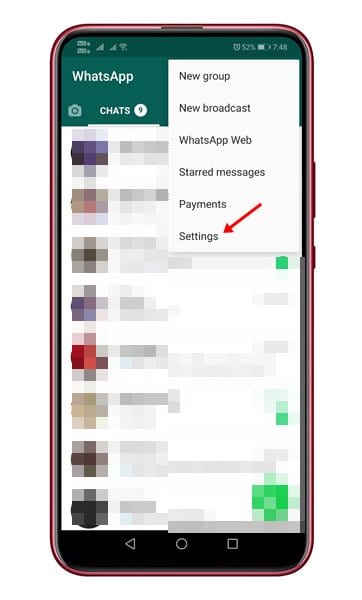
Étape 3. Sur la page Paramètres, appuyez sur l’option ‘Chats’.
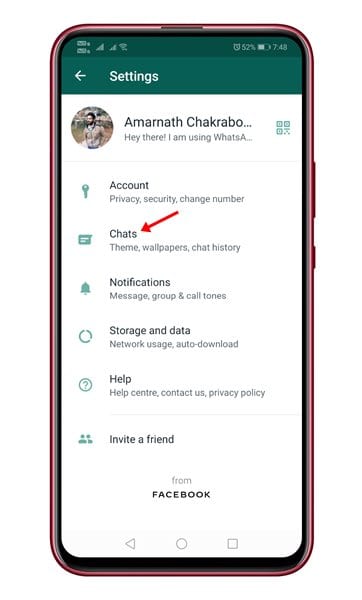
Étape 4. Sous le chat, faites défiler vers le bas et activez l’option ‘ Visibilité des médias ‘(en: Media visibility).
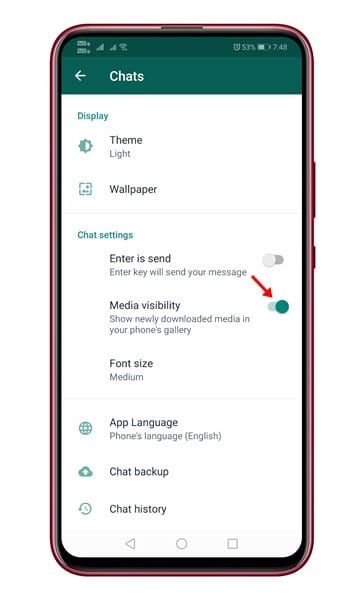
C’est ça! Vous avez terminé. Désormais, tous les fichiers multimédias téléchargés apparaîtront dans l’application Galerie de votre smartphone Android.
2. Activer la visibilité des médias pour un contact particulier
Si vous ne trouvez pas les fichiers multimédias reçus d’un contact particulier, vous devez mettre en œuvre les étapes ci-dessous.
Étape 1. Tout d’abord, lancez l’application WhatsApp sur votre smartphone Android.
Étape 2. Ouvrez maintenant le chat dont les images ne montrent pas l’application de la galerie. Ensuite, appuyez sur le nom du contact.
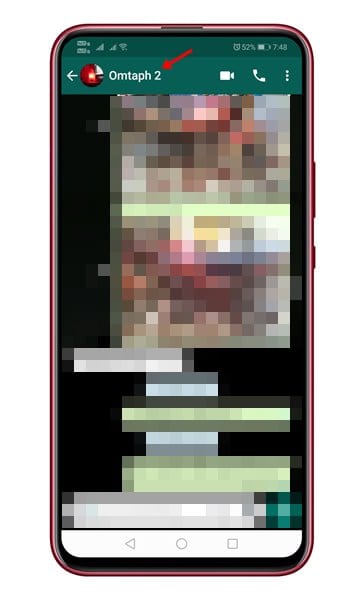
Étape 3. Sur la page suivante, appuyez sur l’option ‘ Visibilité des médias ‘ (en: Media visibility)..
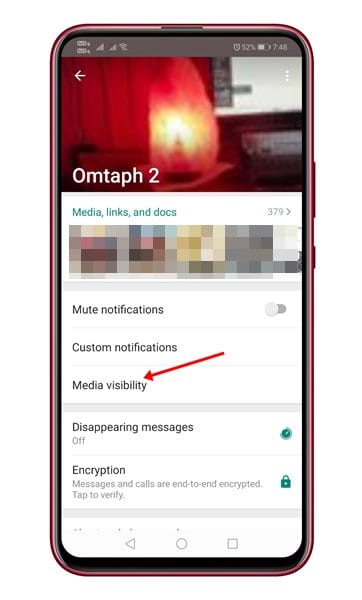
Étape 4. Dans la fenêtre contextuelle suivante, sélectionnez ‘Oui‘ (en: Yes) et appuyez sur le bouton ‘Ok’.
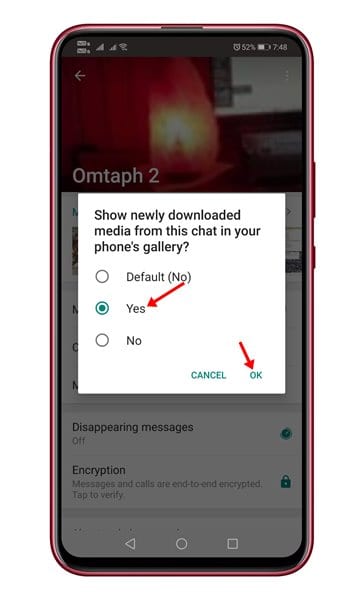
C’est ça! Vous avez terminé. Vous allez maintenant commencer à voir les fichiers multimédias partagés par les contacts particuliers sur votre téléphone galerie.
Vous pouvez également aimer:
Télécharger OneSafe PC Cleaner Pro 7.4.0.5 version complète 2021
dBpoweramp Music Converter R17.3 Télécharger gratuit en 2021
3. Activez le téléchargement automatique des médias
Les fichiers multimédias doivent d’abord être téléchargés avant de s’afficher dans l’application Galerie. Vous devez donc vérifier si le téléchargement audio multimédia est activé ou désactivé. S’il est désactivé, vous devez l’activer.
Étape 1. Tout d’abord, ouvrez l’application WhatsApp sur votre smartphone Android et appuyez sur les trois points.
Étape 2. Dans le menu contextuel, sélectionnez ‘Paramètres’ (en: Settings).
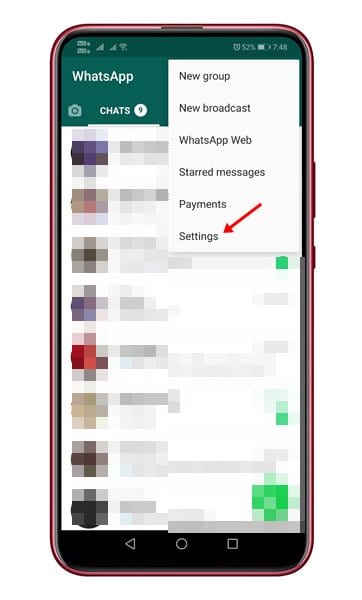
Étape 3. Appuyez maintenant sur l’option ‘Stockage et données’ (en: Storage and data).
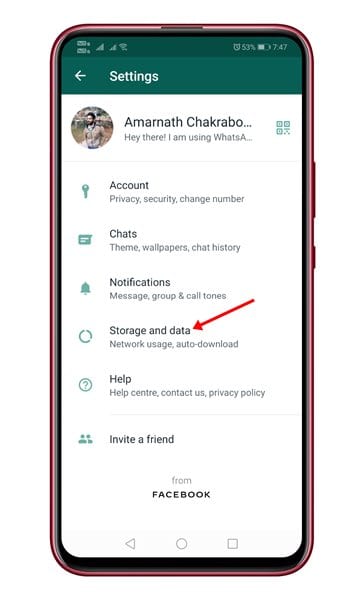
Étape 4. Sous l’option de téléchargement automatique des médias, sélectionnez ‘Photos‘ et ‘Vidéos‘ sous Lors de l’utilisation de données mobiles, lorsque vous êtes connecté au Wi-Fi et en itinérance.
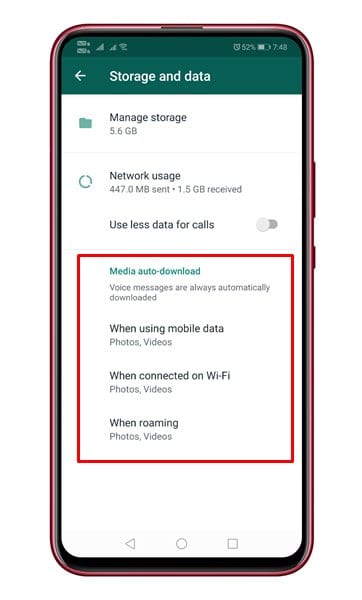
C’est ça! Vous avez terminé. Une fois activé, vous trouverez toutes vos images téléchargées sur l’application Galerie.
Vous pouvez également aimer:
10 meilleures applications d’arrière-plans des messages texte pour Android 2021
14 Meilleure application Cartoon Avatar Maker pour Android en 2021
Cet article explique comment réparer les images WhatsApp qui ne s’affichent pas dans l’application Galerie sur votre téléphone Android. Si vous avez des doutes à ce sujet, faites-le nous savoir dans la zone de commentaire ci-dessous. J’espère que cet article vous a aidé! Merci de le partager également avec vos amis.
